Windows 8 -Boot -Festplatte.1

- 4357
- 349
- Kenny Birkemeyer
In diesen Anweisungen -eine Schritt -durch -Stufe Beschreibung, wie Sie eine Windows 8 -Boot -Festplatte erstellen.1 zur Installation des Systems (oder seiner Wiederherstellung). Trotz der Tatsache, dass das Laden von Flash -Laufwerken häufiger als Verteilung verwendet wird, kann die Festplatte auch in einigen Situationen nützlich und sogar notwendig sein.
Zunächst wird die Erstellung einer völlig originalen Boot -DVD -CD mit Windows 8 berücksichtigt.1, einschließlich Versionen für eine Sprache und Profi und dann, wie man eine Installationsdiskette von jedem ISO -Bild mit Windows 8 erstellt.1. Cm. Außerdem: So erstellen Sie eine Windows 10 -Boot -Festplatte.
Erstellen einer Boot -DVD mit dem ursprünglichen Windows 8 -System.1
In jüngerer Zeit hat Microsoft das Dienstprogramm für Medienerstellung Tool eingeführt, das speziell für die Erstellung von Installations -Ladegetragen mit Windows 8 entwickelt wurde.1 - Mit diesem Programm können Sie das Originalsystem im ISO -Video herunterladen und es sofort auf USB schreiben oder das Bild verwenden, um die Startplatte aufzunehmen.
Das Programm zur Erstellung von Medienerstellungen kann auf der offiziellen Website http: // Windows heruntergeladen werden.Microsoft.Com/ru-ru/windows-8/create-reeset-refresh-media. Nach dem Klicken auf die Schaltfläche "Ein Medium erstellen" wird das Dienstprogramm selbst geladen. Danach können Sie auswählen, welche Version von Windows 8 ausgewählt werden kann.1 du brauchst.

In der nächsten Stufe müssen Sie auswählen. Um auf die Festplatte zu schreiben, benötigen Sie ISO, wählen Sie dieses Element aus.

Und schließlich geben wir einen Ort an, an dem wir das offizielle ISO -Bild mit Windows 8 erhalten können.1 auf Ihrem Computer, nach dem es nur noch auf das Ende des Downloads vom Internet warten muss.
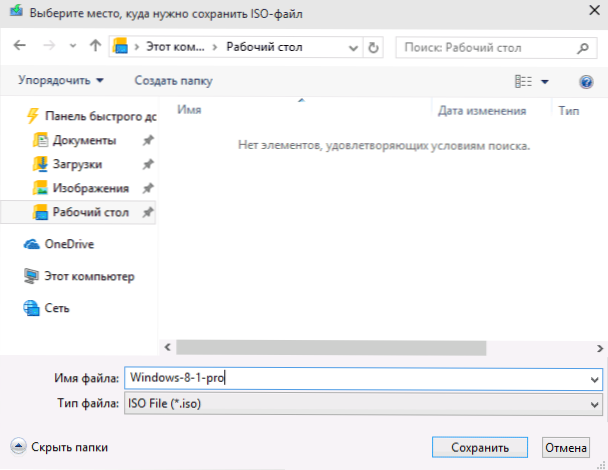
Alle folgenden Schritte sind gleich, unabhängig davon, ob Sie das Originalbild verwenden oder bereits Ihre eigene Verteilung in Form von ISO -Datei haben.
ISO Windows 8 -Eintrag.1 auf DVD
Die Essenz des Erstellens einer Startplatte für die Installation von Windows 8.1 läuft auf das Bild des Bildes auf einer geeigneten Scheibe (in unserem Fall DVD) hinaus. Sie müssen verstehen, dass dies keine einfache Kopie des Bildes auf dem Träger bedeutet (ansonsten kommt es vor, dass sie es tun), sondern seine "Bereitstellung" auf der Festplatte.
Sie können ein Bild entweder mit regulärem Windows 7, 8 und 10 auf die Festplatte schreiben oder mit dritten Teilprogrammen verwenden. Vor- und Nachteile von Möglichkeiten:
- Bei Verwendung von Betriebssystemfonds für die Aufzeichnung müssen Sie keine zusätzlichen Programme installieren. Wenn Sie eine Disc verwenden müssen, um Windows1 auf demselben Computer zu installieren, können Sie diese Methode sicher verwenden. Der Nachteil ist das Fehlen von Aufzeichnungseinstellungen, die dazu führen können, dass die Festplatte auf einem anderen Laufwerk nicht gelesen wird, und zu einem schnellen Datenverlust davon im Laufe der Zeit (insbesondere wenn ein schlechter Leerzeichen verwendet wird).
- Bei der Verwendung von Disk-Aufzeichnungsprogrammen können Sie die Aufzeichnungsparameter konfigurieren (es wird empfohlen, die Mindestgeschwindigkeit und die hochwertige saubere Festplatten-DVD-R oder DVD+R zu verwenden). Dies erhöht die Wahrscheinlichkeit einer störungsfreien Systeminstallation auf verschiedenen Computern aus der erstellten Verteilung.
Um eine Windows 8 -Festplatte zu erstellen.1 Klicken Sie mittels des Systems einfach mit der rechten Schaltfläche auf das Bild auf das Bild und wählen Sie im Kontextmenü "Schreiben Sie das Bild der Festplatte" oder "Öffnen Sie mithilfe" - "Mittel zum Aufnehmen von Bildern von Windows -Scheiben" je nach Datenträgern die installierte Version des Betriebssystems.
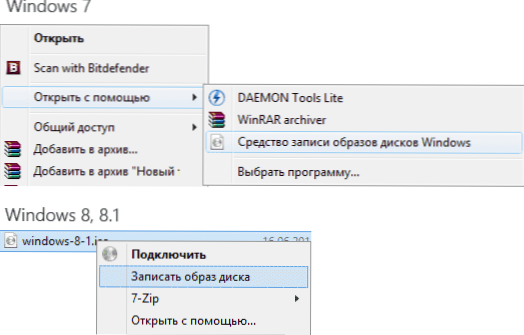
Alle anderen Aktionen werden von einem Meister der Aufnahme ausgeführt. Am Ende erhalten Sie eine bereitgestellte Ladescheibe, aus der Sie das System installieren oder die Restaurierungsaktionen ausführen können.
Von kostenlosen Programmen mit einer flexiblen Einstellung kann ich Ashmpoo Burning Studio kostenlos empfehlen. Das Programm auf Russisch und ist sehr einfach zu bedienen. Cm. Auch Programme zum Aufnehmen von Datenträgern.
Für Windows 8.1 Wählen Sie in der Disc in Burning Studio das Programm "Bild der Festplatte" aus - "Schreiben Sie das Bild". Geben Sie danach den Pfad zum geladenen Installationsbild an.
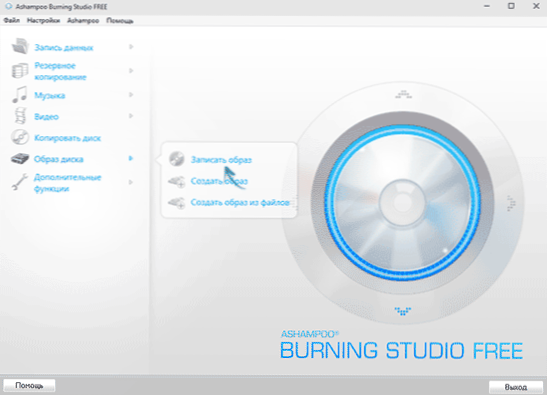
Danach bleibt es nur, die Aufzeichnungsparameter festzulegen (es reicht aus, die minimal zugängliche Geschwindigkeit für die Auswahl zu setzen) und auf das Ende des Aufzeichnungsvorgangs zu warten.
Bereit. Um die erstellte Distribution zu verwenden, reicht es aus, die Last im BIOS (UEFI) daraus zu stellen oder beim Herunterladen eines Computers eine Festplatte im Startmenü auszuwählen (was noch einfacher ist).

